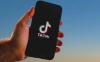TikTok nos lo pone muy fácil para grabar, editar y publicar vídeos. Cualquier cosa que se te pase por la cabeza puede convertirse en un vídeo que se haga viral. Además, tienes todo a un clic. Música y sonidos originales para acompañar tus imágenes, filtros y efectos, subtítulos e incluso un narrador, la voz de TikTok. Se conoce como texto a voz y te será muy útil si no quieres hablar en tus vídeos y prefieres que lo haga una voz estilo Loquendo que lea lo que tú escribes. ¿Qué más se puede pedir?
Y como todo en TikTok, convertir texto a voz para acompañar tus publicaciones es relativamente fácil. Tanto si utilizas TikTok en tu iPhone como si lo haces en un smartphone Android. En tus vídeos puedes usar música y canciones propias o las que ofrece esta plataforma. También puedes añadir sonidos y efectos sonoros y, todo ello, acompañado de una voz que explique el vídeo o que juegue con las imágenes. Puede ser tu propia voz, normal o distorsionada, o la voz de TikTok. El único límite es tu creatividad. Y el tiempo que dure la publicación.
Como curiosidad, el año pasado TikTok cambió su voz por una nueva. ¿El motivo? La actriz que había puesto la voz original demandó a esta plataforma porque se estaba usando para algo por lo que ella no había sido contratada. Así que los dueños de TikTok, ByteDance, resolvieron el entuerto cambiando la voz. Veamos cómo añadirla a tus vídeos.
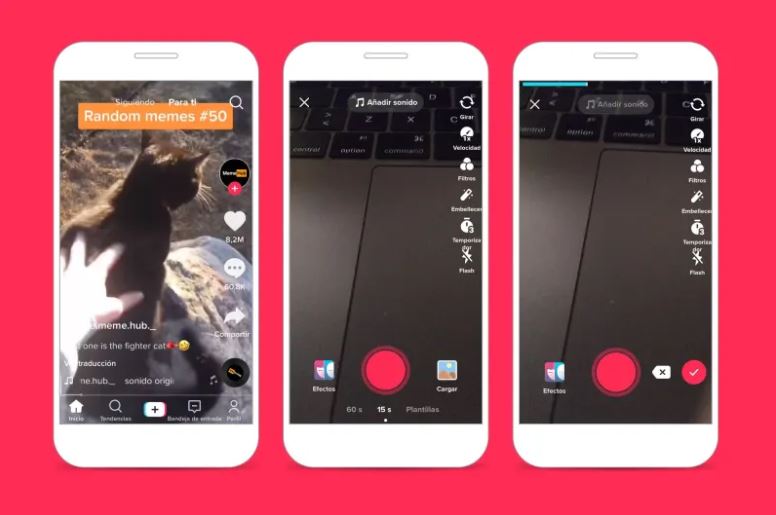
Texto a voz en tus vídeos de TikTok
Pongamos que eres usuario de TikTok y tienes instalada la aplicación oficial de Android o iOS. Por descontado, tendrás que darte de alta como usuario. Es gratis y puedes usar tus credenciales de Google o Facebook para agilizar el proceso. Así no tendrás que recordar una contraseña nueva. Una vez abierta la app, puedes ver las publicaciones de otros o crear tus propios vídeos. Para empezar a grabar o editar una publicación, tan solo necesitas pulsar en el icono con el símbolo +. Está en la parte inferior de la pantalla de tu teléfono.
A continuación, el asistente de publicación te da a elegir entre grabar el vídeo en ese preciso instante o cargar un vídeo que tengas guardado en tu smartphone. También permite cargar fotografías. Una vez tenemos el vídeo, ya podemos empezar a editarlo. Es en ese momento en el que podemos añadir de todo. Y lo que nos interesa es incluir la voz de TikTok.
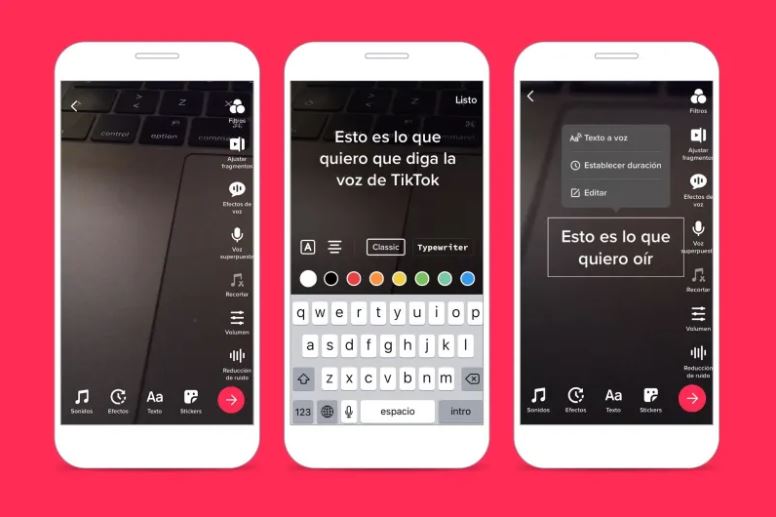
Para incluir un narrador de voz en off en tu vídeo tendrás que pulsar en Texto y luego teclear el texto que quieres añadir a tu vídeo. Por defecto, esto añade texto encima de las imágenes. Así que para que el texto sea leído por la voz de TikTok, tendremos que pulsar sobre el texto que queremos oír y, a continuación, seleccionar la opción Texto a voz.
El último paso es el de Publicar. Recuerda que puedes ocultar el vídeo para que solo tú puedas verlo. Y una vez te asegures de que te gusta como queda, podrás publicarlo para que lo vea todo el mundo en TikTok. Otra posibilidad consiste en guardar el vídeo en Borradores y/o también puedes publicarlo y guardar una copia en tu teléfono.
Dos detalles a tener en cuenta sobre la voz de TikTok. Si editas el texto que quieres que lea la voz en off, tendrás que volver a activar la opción Texto a voz para que la lea en alto. El propio editor te lo recordará también. Y si no te termina de gustar, puedes desactivarlo pulsando de nuevo en el texto y pulsando en Cancelar.